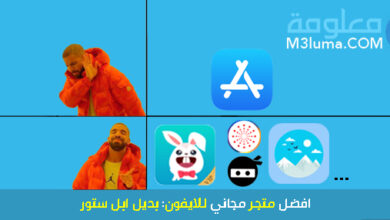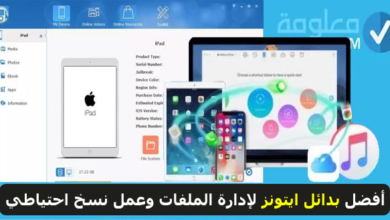طريقة إخفاء مكتبة التطبيقات في الايفون

مع إطلاق التحديث الجديد لنظام iOS باتت أجهزة الايباد تتوفر على مكتبة التطبيقات “App Library” التي تم إصدارها في السابق لفائدة هواتف ايفون، وهي ميزة حديثة تقوم بتجميع كل تطبيقاتك المثبتة وتوزيعها الى مجموعة اقسام، كل قسم منها يتم توزيعه بحسب اختصاص كل تطبيق، الغرض من المكتبة وتقسيمها الجيد هو تسهيل الوصول الى التطبيقات بصورة سريعة وسهلة، إن كنت مستخدم غير معجب بهذه الميزة، وتريد إخفائها فيمكنك تطبيق الخطوات الموالية لكي تتمكن من إخفائها.
خطوات إخفاء مكتبة التطبيقات في iOS 15
إليكم الخطوات الصحيحة البسيطة للقيام بهذه العملية:
الخطوة 1:
قم بفتح هاتف الايفون أو جهاز الايباد الخاص بك، ثم توجه الى الاعدادات، كما هو موضح في الصورة بالأسفل
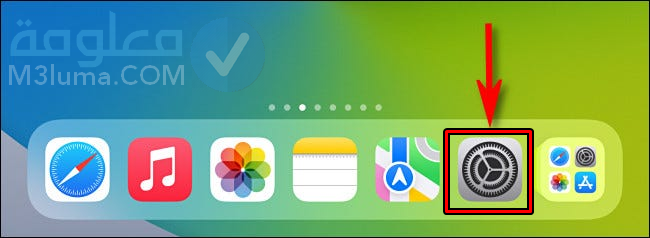
الخطوة 2:
قم بالتمرير للاسفل، ثم ابحث عن أيقونة “Residence Display & Dock”، مثل ما هو مبين في الصورة بالأسفل
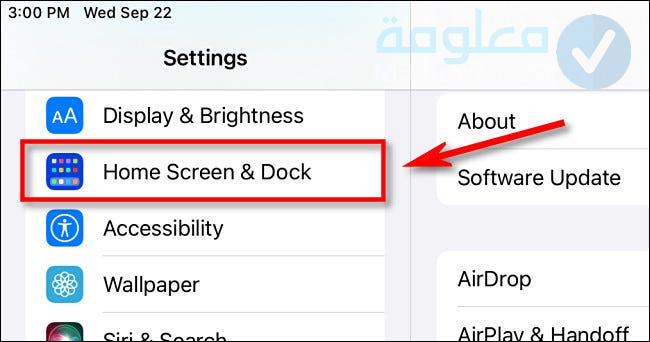
الخطوة 3:
من الخيارات الظاهرة أمامك قم بإيقاف تفعيل خيار “Show App Library in Dock”، أنظر الصورة
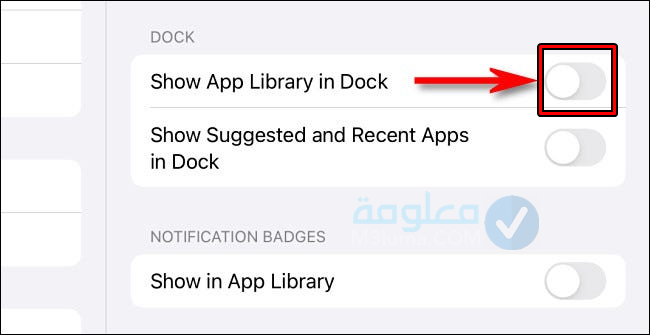
4- الآن عند الخروج من قسم الإعدادات والرجوع إلى الشاشة الرئيسية، سوف تلاحظ أن أيقونة مكتبة التطبيق أصبحت غير موجودة، في حالة كنت ترغب بإظهارها من جديد في القادم يمكنك تنفيذ نفس الخطوات، ثم تفعيل خيار “Show App Library in Dock”.
كيفية الوصول إلى مكتبة التطبيقات واستخدامها:
الخطوة 1: على شاشة الآيفون الرئيسية، قم بالتمرير من اليمين إلى اليسار بشكل مستمر للوصول إلى الصفحة الأخيرة للشاشة.
الخطوة 2: فور إكتمال التمرير ستلاحظ (مكتبة التطبيقات) في الصفحة الأخيرة إلى جانب فئات التطبيقات المنشئة بشكل تلقائي.
الخطوة 3: أنقر على أي تطبيق فردي من أجل فتحه.
الخطوة 4: قم باستخدام شريط البحث بالأعلى لإيجاد أي تطبيق محدد.
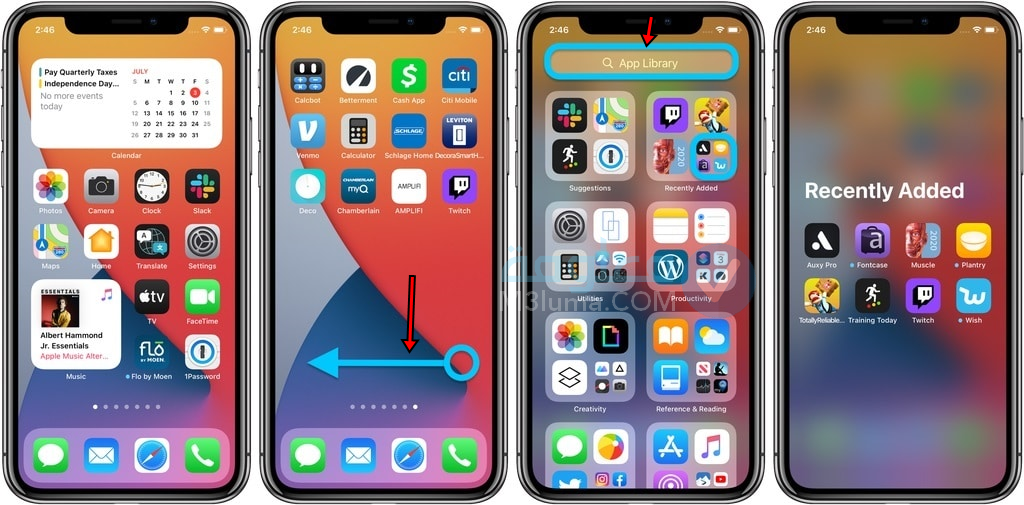
الخطوة 5: أنقر على قائمة التطبيقات الأربعة الصغيرة التي تقع أسفل الجهة اليمنى لأي فئة من أجل مشاهدة كافة التطبيقات داخل مجلد مكتبة التطبيقات.
الخطوة 6: اسحب نحو الأسفل من أعلى مكتبة التطبيقات لرؤية قائمة التطبيقات مرتبة بشكل أبجدي .
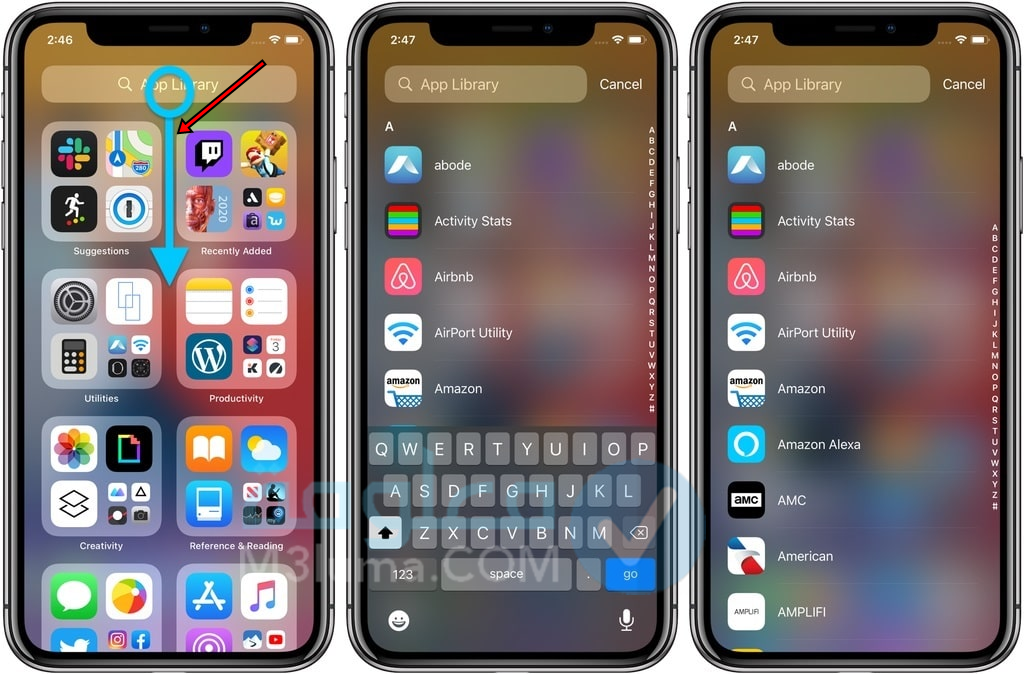
كيفية إخفاء صفحات التطبيقات في الشاشة الرئيسية:
تستطيع القيام بإخفاء بعض الصفحات التي تتضمن مجموعة من التطبيقات من شاشتك الرئيسية، وهذا سوف يجعل الوصول لمكتبة التطبيقات يتم بسرعة، للقيام بهذا الأمر ينبغي اتباع التعليمات التالية:
الخطوة 1: أنقر بشكل مطول على أي مكان فارغ على الشاشة الرئيسية.
الخطوة 2: عند الدخول إلى وضع (التعديل) Edit، أنقر على أيقونات صفحة التطبيق على منتصف الشاشة.
الخطوة 3: قم بإزالة تحديد صفحات التطبيقات التي ترغب بإخفاءها.
الخطوة 4: أنقر على (تم) Done من أعلى الجهة اليمنى للشاشة.

اخفاء التطبيقات في ايفون باستخدام مجلد
بإمكان مستخدمي الايفون عمل مجلدات ضمن الشاشة الرئيسية، يمكن استعمال المجلدات من أجل إخفاء تطبيقات محددة وحمايتها بعيدًا عن أنظار المتطفلين.
قم بتطبيق الخطوات بالأسفل من أجل إنشاء مجلد واخفاء التطبيقات داخل جهاز الايفون.
1 – اختر مجلد من الشاشة الرئيسية، في حال لم يكن لديك، أنقر باستمرار على أي مساحة فارغة في الشاشة الرئيسية حتى تبدأ البرامج والتطبيقات في الاهتزاز.
2- اسحب تطبيق ثم أفلته في تطبيق آخر من أجل إنشاء مجلد جديد.
3- عند إنشاء مجلد والدخول إليه، قم بسحب التطبيق الذي ترغب في إخفائه إلى الجانب الثاني من المجلد، الشاشة الرئيسية تعرض التطبيقات من الصفحة الأولى في المجلد.
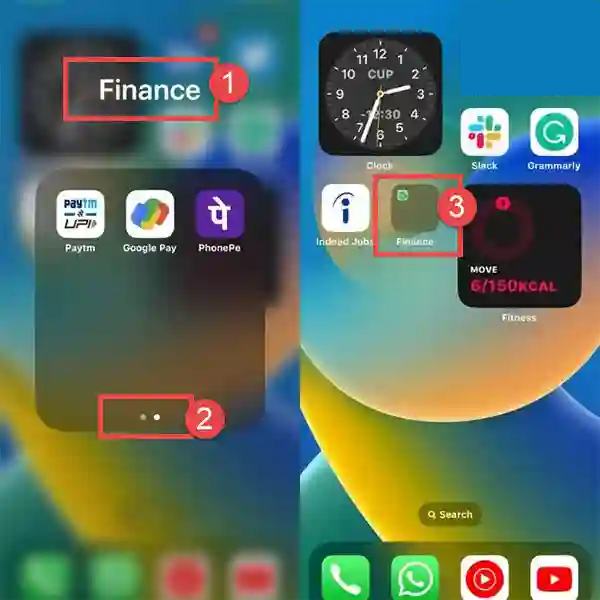
4- لاحظ في الرقم 1، يوجد اسم المجلد، وفي الرقم 2، هناك نلاحظ عدد صفحات المجلد، وفي الرقم 3، المجلد يوجد على الرئيسية ولا يظهر منه إلا تطبيق واحد.
5- في حالة كنت تريد إخفاء تطبيقك في مكان معين، بإمكانك إنشاء مجلد يحتوي على عدة صفحات، مع وضع التطبيق ضمن الصفحة الأخيرة.
إخفاء صفحة كاملة على الشاشة الرئيسية
مستخدمي ايفون لديهم إمكانية إخفاء صفحة من صفحات الشاشة الرئيسية، وهذا معناه أنه بإمكانك إنشاء شاشة رئيسية جديدة، تحتوي على جميع التطبيقات التي ترغب في إخفاءها.
هاته الطريقة مفيدة خصوصا حينما تريد إخفاء أكثر من تطبيق في آن واحد، طبّق الخطوات الآتية من أجل إخفاء إحدى صفحات الايفون على الشاشة الرئيسية:
1- الدخول إلى وضع التحرير من خلال النقر باستمرار على الشاشة الرئيسية، أو قم بسحب كل التطبيقات التي ترغب في إخفاءها مرة واحدة نحو شاشة رئيسية جديدة.
2- أنقر باستمرار على منطقة فارغة داخل الشاشة الرئيسية.
3- أنقر على النقاط المتواجدة في أعلى التطبيقات الثابتة في الأسفل، التي ترمز إلى عدد الصفحات.
4- يجب إلغاء تحديد خانة الاختيار المتواجدة في أسفل النسخة المكبرة من الشاشة الرئيسية، عند إلغاء تحديد الدائرة، سوف تصبح الشاشة الرئيسية التي ترغب في إخفاءها معتمة قليلا، وهذا يدل أن هاته الصفحة مخفية الآن.
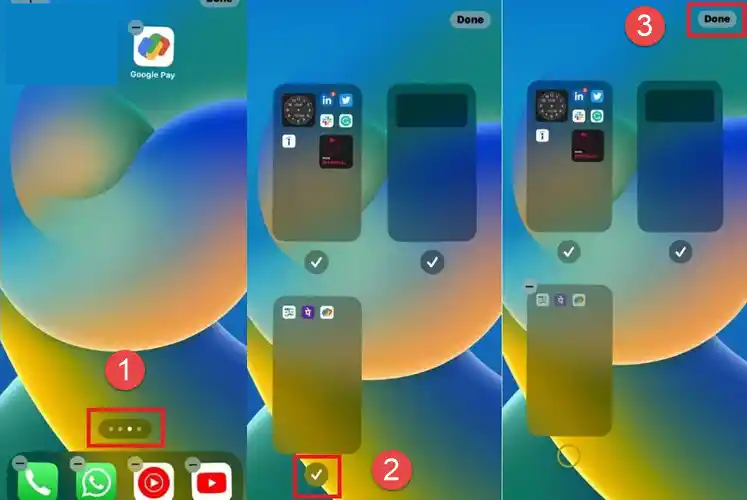
5- في حالة كنت تريد إظهار الصفحة المخفية مجددا، قم بتطبيق نفس الخطوات المذكورة في الأعلى وحدد الدائرة كما هو موضح في الرقم 2 من أجل إظهار الصفحة.
اخفاء التطبيقات في ايفون باستخدام Screen Time
ميزة Screen Time توفر لمستخدمي الايفون تتبع الاستخدام العام، كما أن ميزة Screen Time تجعل من السهل إعداد حدود وقيود لتطبيقات معينة أو إخفائها.
هذه الميزة تعمل على إنشاء بيئة أكثر أمان في الايفون، مما يعطيك تحكم أفضل من حيث تجربة المستخدم، قم بتطبيق الخطوات الآتية من أجل اخفاء التطبيقات في الايفون باستعمال Screen Time.
- قم بفتح تطبيق الإعدادات على الايفون الخاص بك.
- أضغط على “مدة استعمال الجهاز”.
- أضغط على خيار ” قيود المحتوى والخصوصية.
- يجب تشغيل مفتاح التبديل بجوار قيود المحتوى والخصوصية.
- اختر التطبيقات المسموح بها، ثم قم بإزالة تحديد المربع المتواجد في يمين أي تطبيق ترغب في إخفائه من الشاشة الرئيسية.
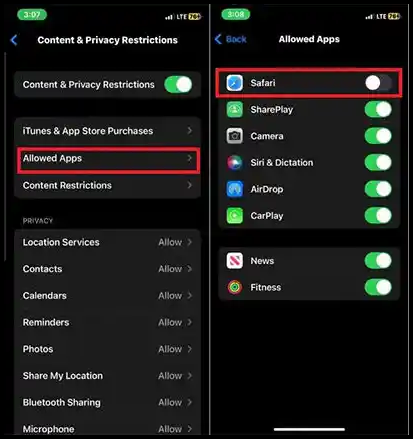
ملاحظة: ميزة Screen Time تمنحك كذلك من قفل التطبيقات بناء على العمر، مثل 4+ و9+ و12+ و17+.
إخفاء التطبيقات في ايفون بكلمة مرور
يمكن إخفاء التطبيقات عبر كلمة مرور أو Face ID باستعمال تطبيق Cloak، فهو تطبيق يتيح لك إخفاء التطبيقات من الشاشة الرئيسية ومن مكتبة التطبيقات والإشعارات، لاستعمال تطبيق Cloak، سوف تحتاج لإنشاء رمز مرور أو استعمال Face ID من أجل فتح التطبيق، عند فتح Cloak، بإمكانك إضافة أي تطبيقات ترغب في إخفائها.
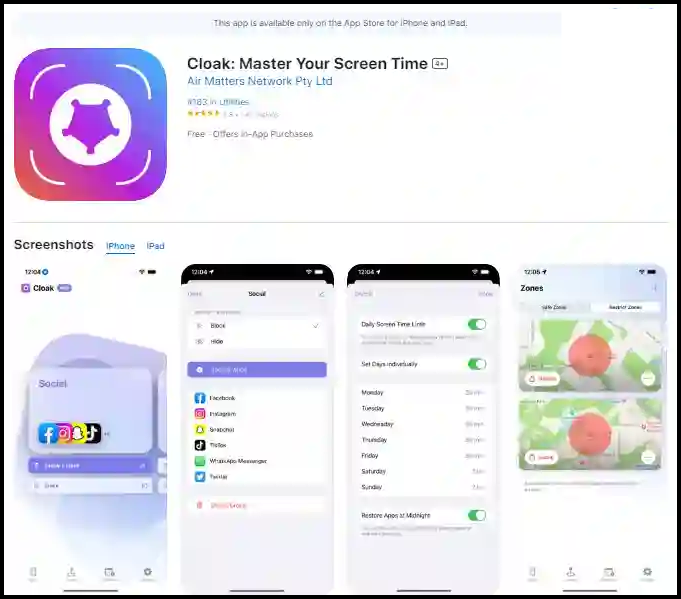
اخفاء التطبيقات في ايفون باستخدام البحث
بعض التطبيقات تظهر في سيري وكذلك اقتراحات البحث، في حالة كنت لا تود أن تقترح سيري بعض التطبيقات أو عدم ظهورها في اقتراحات البحث، يمكنك تعطيلها بكل سهولة، من خلال اتباع الخطوات التالية:
- قم بفتح تطبيق الإعدادات على الأيفون الخاص بك.
- اذهب إلى إعدادات Siri والبحث.
- قم بالبحث عن التطبيق الذي ترغب في إخفائه، وانقر عليه.
- في حالة كنت لا تود أن يظهر التطبيق في سيري والبحث، يجب تعطيل مفتاح التبديل بجوره.
ملاحظة: يمكن الوصول لهذه التطبيقات عن طريق مكتبة التطبيقات.
كانت هذه الخطوات الصحيحة البسيطة المشروحة بالصور التي تمكنكم عند تطبيقها من إخفاء مكتبة التطبيقات في الايفون، كما ذكرت هي مكتبة أصبحت متوفرة حتى بالنسبة لأجهزة الايباد بعدما كانت متوفرة سابقا لدى مستخدمي الايفون فقط، ورغم إيجابياتها الكبيرة إلا أن البعض يرغب في إخفائها، وباتباعك للخطوات السابقة سوف تتمكن من القيام بذلك بنجاح.